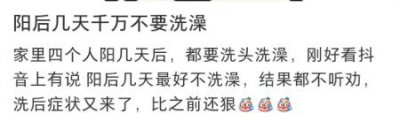wps怎么保存在电脑桌面(wps怎么保存在电脑桌面上)
前言:
<大家好,我是摆地摊的西瓜君。一个数码up、生活咸鱼up主>
今天我在这里
不谈配置,不谈价格,不谈性价比 华为 鸿蒙系统PC版 wps 的使用体验
就是首先我认为哈:
在我体验了华为WPS软件之后,我认为目前在平板这块,只要是涉及到
基础办公、日常使用WPS软件来说 最合适的选择, 没有之一。
原因很简单,matepad Pro系列平板是目前唯一适配支持桌面端的WPS软件的平板,而其他平板都不支持。
这里面就包括苹果的iPad Pro 系列和三星是S8+ 系列 平板,他们只能用移动阉割版的WPS软件,包括在三星的DEX模式下,最终都是无法原生态还原我们的PC版WPS使用体验。
大家
参考对比一下移动版和华为PC版的WPS软件操作界面就清楚了
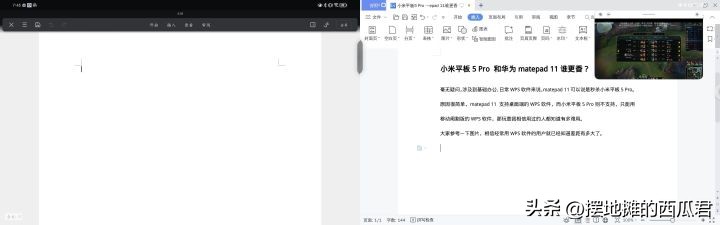
移动版WPS和华为PC版WPS
可谓是高下立分,同样都是平板,但这就是差距,也会最终影响我们的购买决策。
然后是关于我对华为平板日常使用WPS的操作习惯:
现在的我平时是真的把华为平板当做一个便携式笔记本在使用了。

上班配置 平板+蓝牙键鼠
首先就是我们可以自己新建一个文档或者是表格,然后正常开始制作文件内容等,完成我们的工作任务。
例如:
DOC文档:

摸鱼写的回答
XLS工作表:

测试公式制作的工作记录表
以上这些内容都是
独立在平板上完成的
,包括 数据表格的所有公式,各种快捷键之类 操作逻辑和电脑上没有任何差距,零成本上手
文件做好之后,我们还要能够找得到,发的出去工作流程才算结束:
表格或者是文档创作修改好之后,我喜欢将文件直接选择另存为 到一个我指定的平板文件夹。
大家平时把这个文件夹最好就是
创建在平板根目录里面
,这样等下就会方便我们找出来发送出去。
例如:

保存在我创建的摆地摊的西瓜君文件夹
然后我们把做好的文件直接存放到这里文件夹里面就行了,这样我们就可以方便等下在微信里面快速的找到我们刚刚做好的文件。
在微信里面的大概流程如下:

操作步骤
这里的操作流程就是在微信里面:
打开对应的聊天框 –点击发送文件 — 选择手机存储的文件–找到我们创建在根目录的文件夹–找到文件 –点击发送
这样我们的文件就可以传达出去了,非常方便,没有那么繁琐的寻找文件流程。
另外平板创作的文件在电脑的WPS上不会出现
任何的格式变形,内容乱码,你平板上是啥样,电脑打开就是啥样
,就这么优秀,好吧。这也是非常让人放心的一个点。
移动版的WPS软件,操作别扭不习惯就不说了,每次做好了寻找文件发出去都是一个麻烦事情,而且修改好后在电脑端打开的容易出现的乱码、格式不兼容又是一个问题。
相比较而言,
移动版的WPS更多的只是一个阅读软件,而不是一款合格的办公软件
总结一下:
这样子一整个流程下来,华为平板
基本上应付各种简单一些的表格文档制作、 修改、 不牵涉到大量的添加图片内容,那体验都是没任何问题的。
如果是添加图片做PPT的话,你可能需要搞清楚明白图片放在哪一个文件夹,还要标记区分图片的名字。
不然你在平板添加图片的话,就像下面这样,
即使你找到了相册,也大概率会一脸茫然。因为
他不支持图片预览。

我的相册
致此结尾:
相信大家看到这里,就已经明白了目前华为matepad Pro 系统平板的PC版WPS实际体验到底是怎么样的了吧。
特别是手里面目前有其他品牌平板的用户也可以衡量一下,能否依靠自己的平板就能获得这么好的基础办公体验了。
补充一点:
我自己现在的设备是matepad pro 11 (3199元)+蓝牙键鼠 35元 ,见下列图片,并不是原配键盘。

上班摸鱼写知乎
整体预算就3235元的成本,就能达到这样的效果,如果是matepad 11 的成本预算还会更低一些。
包括这篇回答除了最后插入图片的工作是在电脑上完成的,其他内容都是在平板上面完成。
对键盘感兴趣的用户们,想要键盘链接的朋友们可以关注一下,再私信我哦。
键盘的确就是35元购入的蓝牙键鼠,目前使用了两天,体验啥的还是非常不错。
现在正在对这款键盘进行挑刺找麻烦阶段和续航时间测试阶段,再过两天会出详细的键盘使用体验测评视频,想给华为买键盘的用户不要错过了哦。
下方是我自己的键盘开箱视频,大家感兴趣可以先看看。
点击这里跳转哦:蓝牙键盘开箱视频
<我是摆地摊的西瓜君,想了解平板的话,可以关注我呀。>
不忙的话,麻烦大家投个票呀。谢谢大家支持。